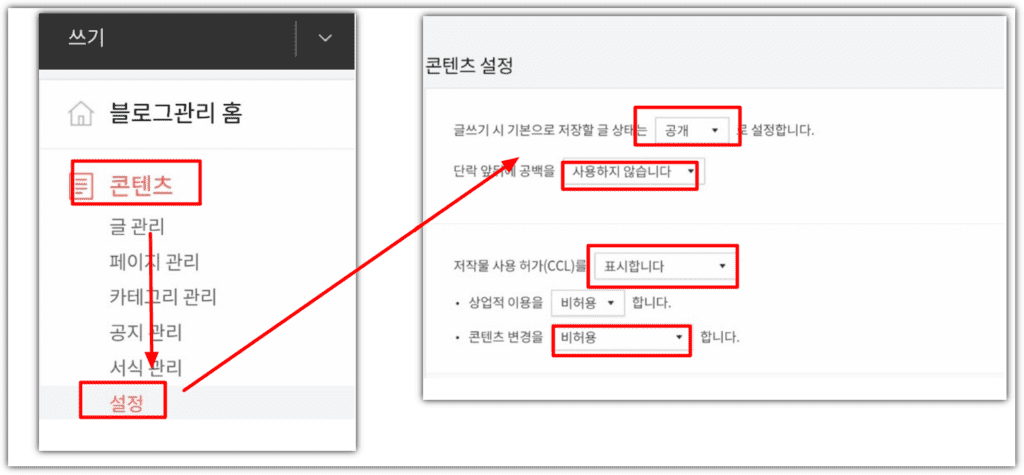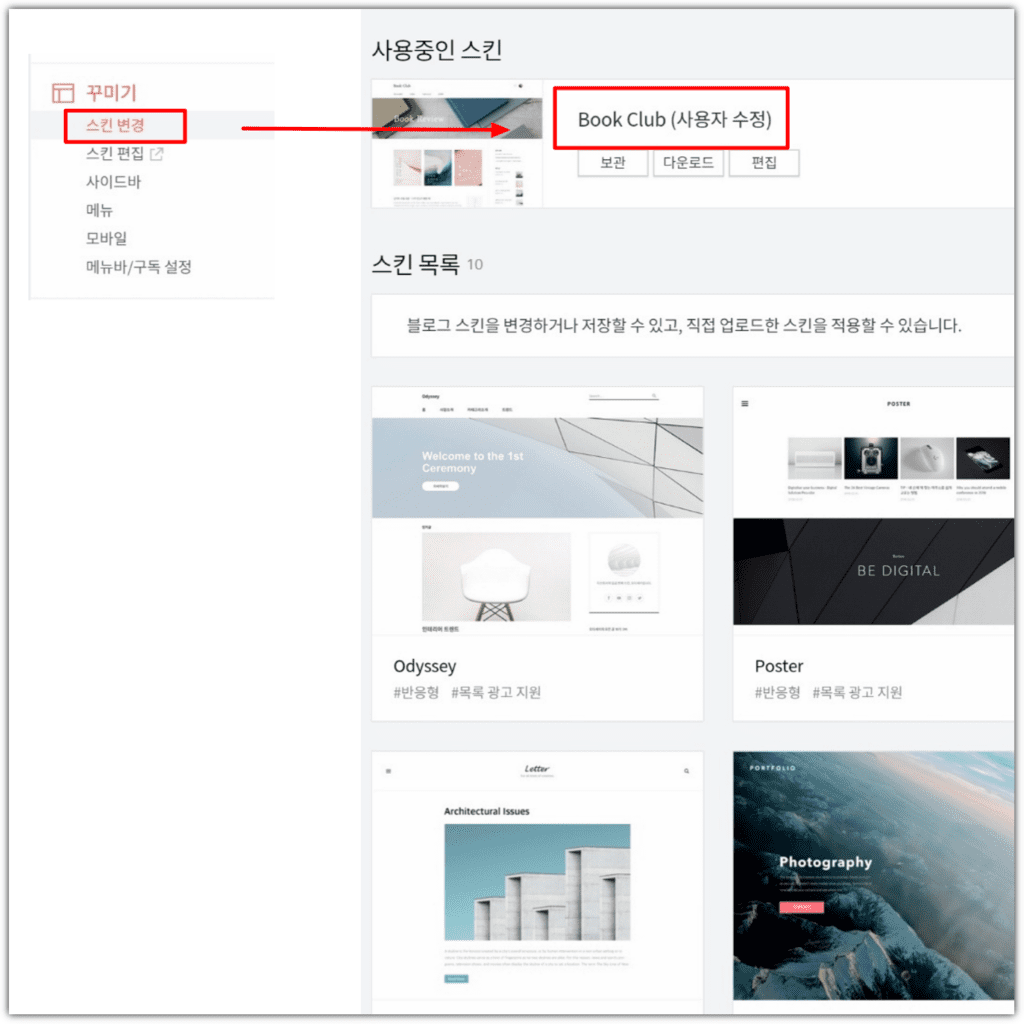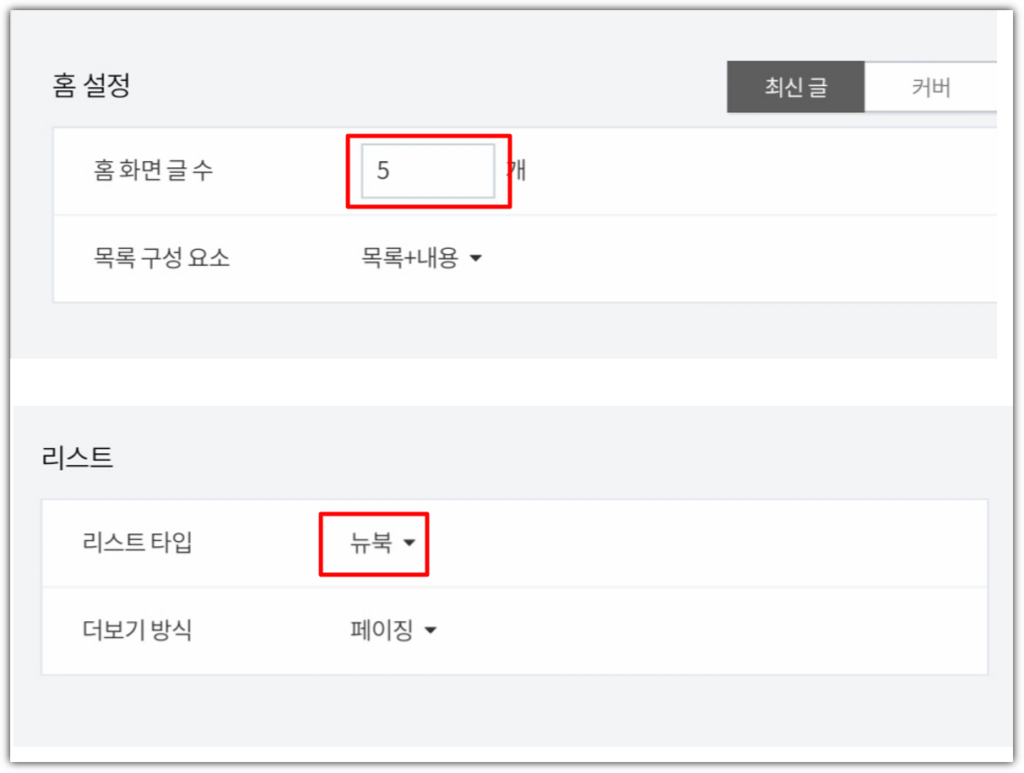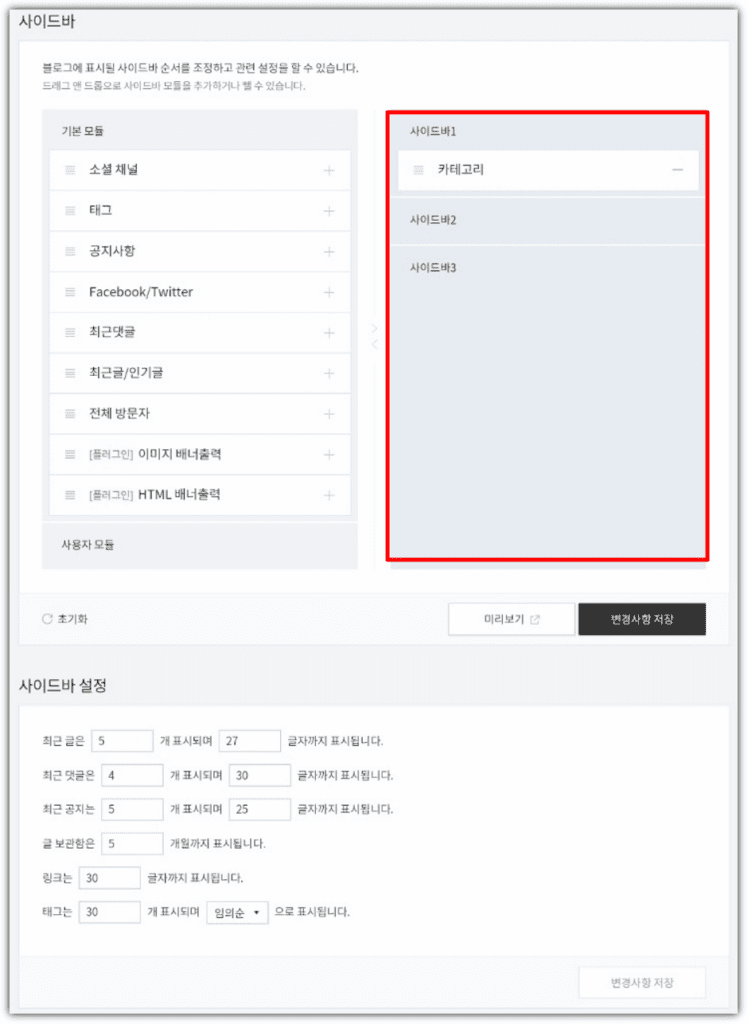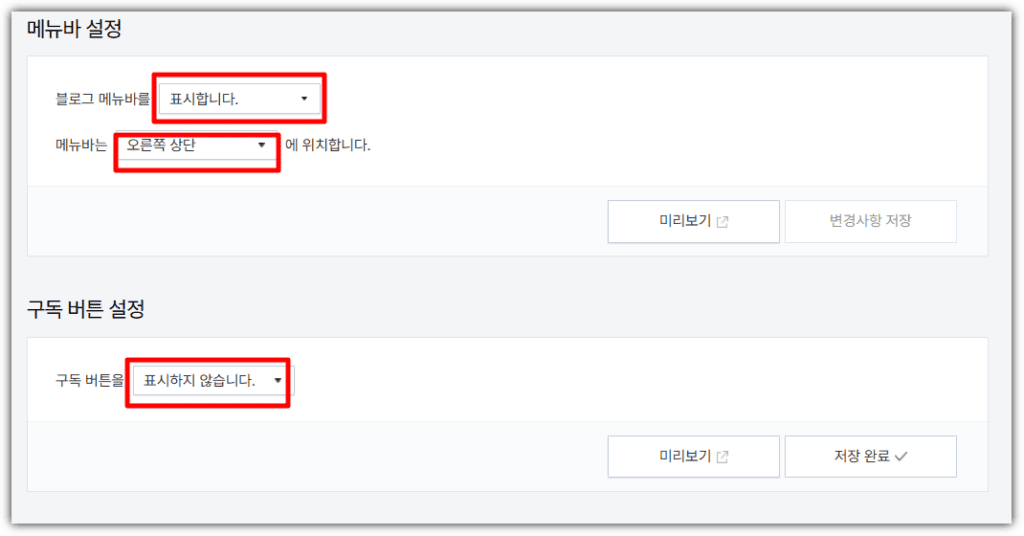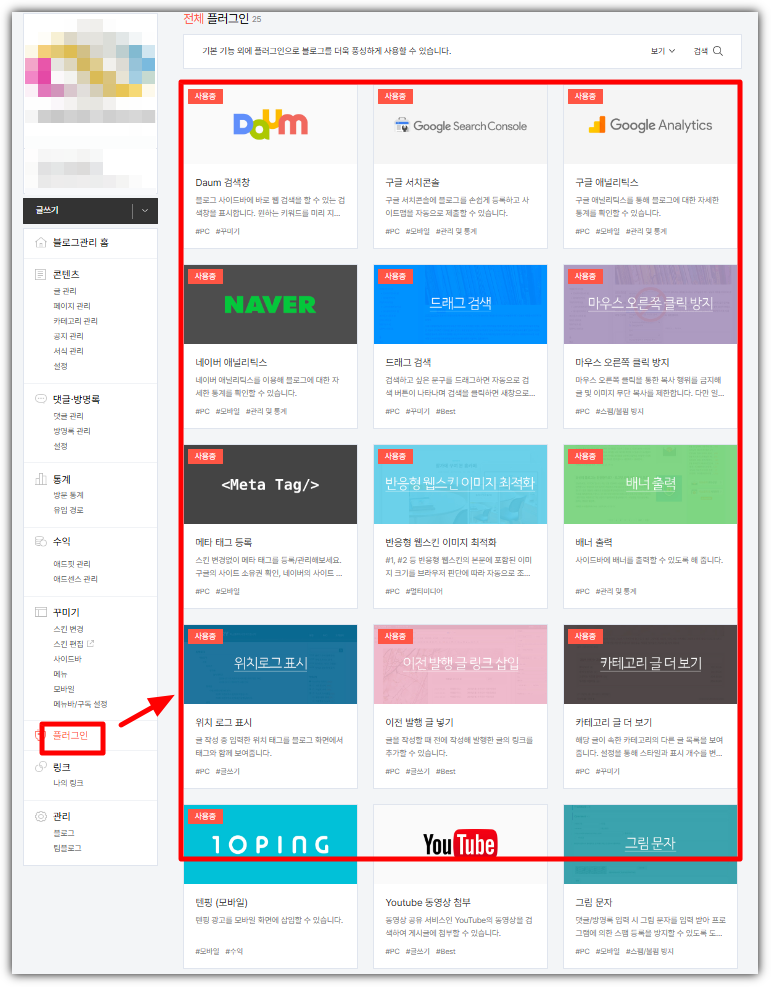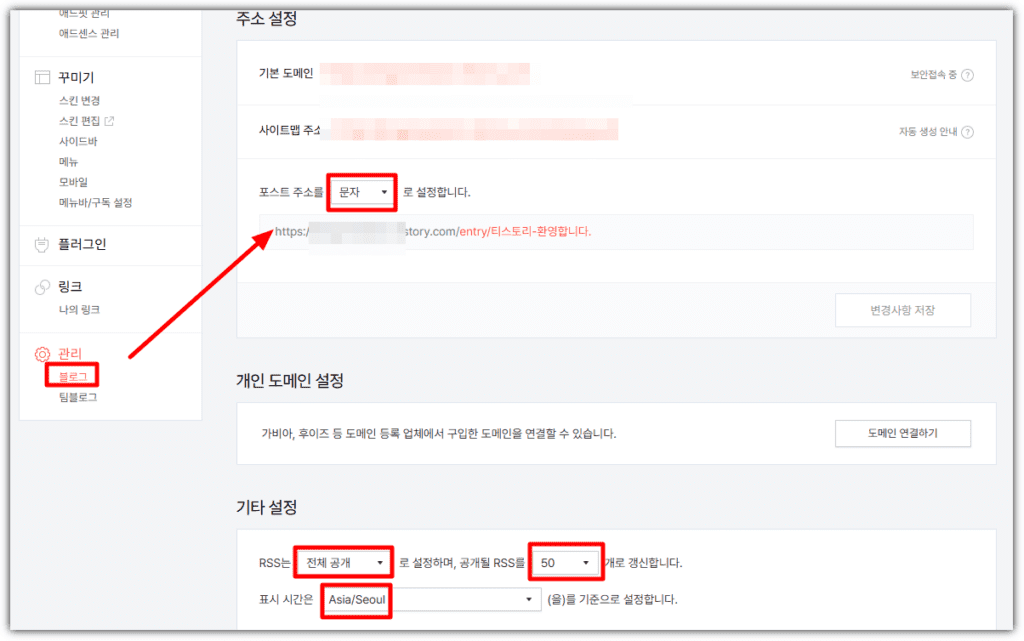티스토리 블로그를 만들어 수익형으로 세팅하는 방법을 알아보세요. 간단한 8단계 과정을 통해 애드센스 승인 받고 수익을 창출하는 방법을 안내합니다.
티스토리 블로그 만들기와 수익형 세팅 8단계
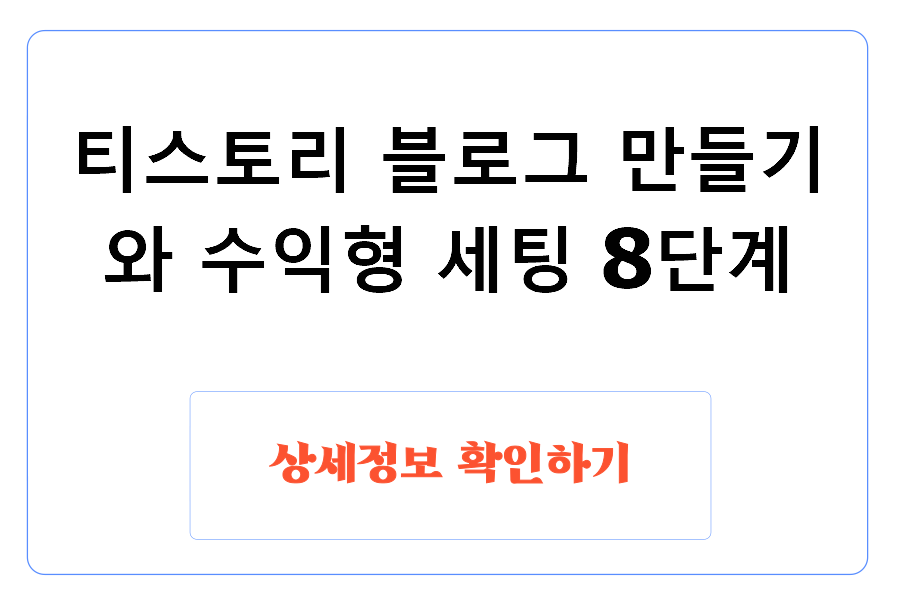
안녕하세요! 오늘은 티스토리 블로그를 만들고 이를 수익형으로 세팅하는 방법에 대해 알아보겠습니다. 많은 사람들이 애드센스를 통해 수익을 창출하는데 관심을 가지고 있는 만큼, 기초부터 시작해보겠습니다.
티스토리 블로그 만들기
티스토리 블로그를 만드는 과정은 간단합니다. 하지만 필요한 사람들을 위해 차근차근 설명드리겠습니다.
- 사이트 접속 티스토리 사이트에 접속한 후 오른쪽 상단의 ‘시작하기’를 클릭합니다. ☞ 티스토리 바로가기
- 회원가입하기 티스토리는 카카오 플랫폼의 블로그로, 카카오 계정이 있다면 가입할 수 있습니다. 카카오톡을 사용하고 있다면 해당 계정으로 쉽게 가입 가능합니다.
- 가입 진행 이메일을 입력하고 인증 메일을 발송한 후, 약관에 동의하면 가입이 완료됩니다. 사용 중인 이메일 주소가 없으면 새 이메일을 생성합니다.
- 블로그 스킨 선택 블로그 스킨은 처음 지정된 기본 스킨을 적용하면 됩니다. 이후 수익형 스킨으로 변경할 예정입니다.
- 블로그 추가하기 한 계정에 최대 5개의 블로그를 운영할 수 있습니다. 추가 블로그는 계정관리 메뉴에서 새 블로그 만들기를 클릭하면 됩니다.
티스토리 블로그 수익형으로 세팅
수익형 블로그로 최적화하기 위한 설정 방법을 단계별로 설명드리겠습니다.
- 콘텐츠 설정 블로그 관리 모드에서 ‘콘텐츠’ 항목의 설정 버튼을 클릭합니다. 기본 글 상태는 ‘공개‘, 단락 앞뒤 공백은 ‘사용하지 않음‘, CCL은 ‘표시‘, 상업적 이용과 콘텐츠 변경은 ‘비허용‘으로 설정합니다.
- 댓글, 방명록 설정 ‘댓글, 방명록’ 항목의 설정 버튼을 클릭합니다. 댓글 작성은 ‘로그인 사용자만‘, 댓글 표시 방식은 ‘승인 후‘로 설정하여 스팸 댓글을 방지합니다. 방명록은 ‘비허용‘으로 설정합니다.
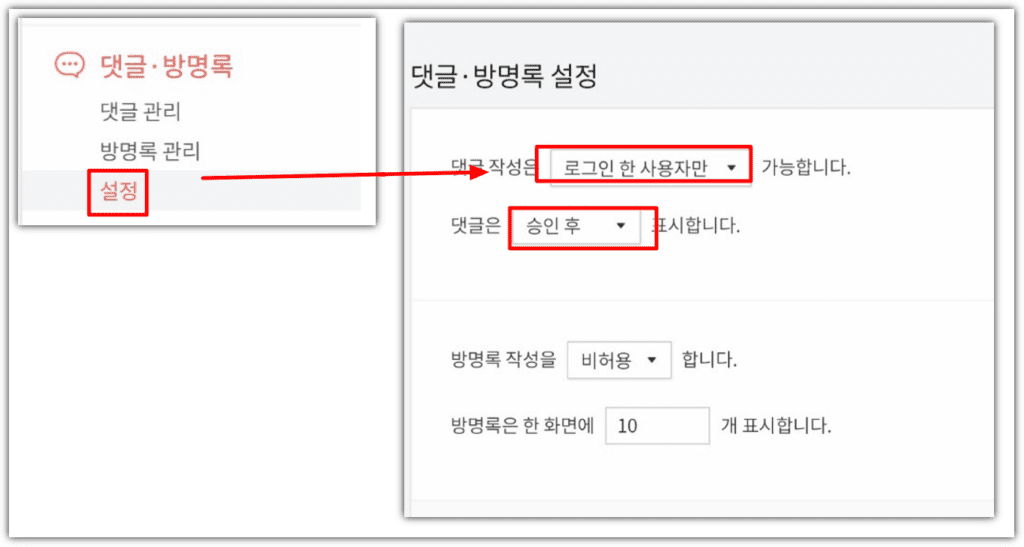
- 스킨 변경 ‘꾸미기’ 항목에서 ‘스킨 변경’ 버튼을 클릭합니다. ‘북클럽‘ 또는 ‘오디세이’ 스킨을 선택합니다.
- 스킨 편집 ‘꾸미기’ 항목에서 ‘스킨 편집’ 버튼을 클릭합니다. 홈 화면 글 수는 4개~8개 사이로, 리스트 타입은 ‘뉴북‘으로 설정합니다.
- 사이드바 설정 ‘꾸미기’ 항목의 ‘사이드바’ 버튼을 클릭합니다. 공지사항, 최근 글/인기글, 소셜 메뉴 등을 삭제합니다.
- 메뉴바/구독 설정 ‘꾸미기’ 항목의 ‘메뉴바/구독‘ 버튼을 클릭합니다. 메뉴바를 ‘표시’, 위치는 ‘오른쪽 상단’, 구독 버튼은 ‘표시하지 않음‘으로 설정합니다.
- 플러그인 설정 ‘플러그인’ 항목을 클릭하여 구글 애드센스, 배너 출력, 구글 서치콘솔, 구글 애널리틱스, 네이버 애널리틱스 등의 플러그인을 활성화합니다.
- 포스트 주소 및 기타 설정 ‘관리’ 항목의 ‘블로그’ 버튼을 클릭하여 포스트 주소를 ‘문자’로 설정합니다. RSS는 ‘전체 공개’, 갱신 개수는 ’50개’, 시간대는 ‘Asia/Seoul’로 설정합니다.
이제 티스토리 블로그 만들기와 수익형 세팅이 완료되었습니다. 이제 글을 발행하여 방문자를 늘리고 구글 애드센스 심사에 도전해보세요. 여러분의 성공적인 블로그 운영을 기원합니다.
클릭을 유도하는 문구:
- 티스토리 블로그를 통해 수익형 블로그를 만들어보세요 티스토리 가입 바로가기
- 수익형 블로그 세팅을 통해 애드센스 수익을 창출하세요 더 많은 팁 알아보기
이 가이드가 여러분의 성공적인 블로그 운영에 도움이 되기를 바랍니다!